2023-07-07 249
Windows11音质差怎么办
1、返回电脑桌面,右键单击开始按钮,调出右键开始菜单,如下图所示

2、右键开始菜单选择“Windows终端设备(管理员)”进入,如下图所示
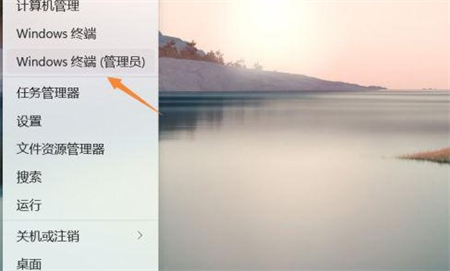
3、进入管理员执行窗口,输入指令“Set-Service BthHFAud -StartupType Disabled”回车即可修复,如下图所示

上述就是Windows11音质差怎么办的解决方法了,有遇到这种情况的用户可以按照此方法来进行解决,希望能够帮助到大家。
原文链接:https://000nw.com/3006.html
=========================================
https://000nw.com/ 为 “电脑技术吧” 唯一官方服务平台,请勿相信其他任何渠道。
系统教程 2023-07-23
电脑技术 2023-07-23
应用技巧 2023-07-23
系统教程 2023-07-23
软件办公 2023-07-11
系统教程 2023-07-23
软件办公 2023-07-11
软件办公 2023-07-12
软件办公 2023-07-12
软件办公 2023-07-12
扫码二维码
获取最新动态
